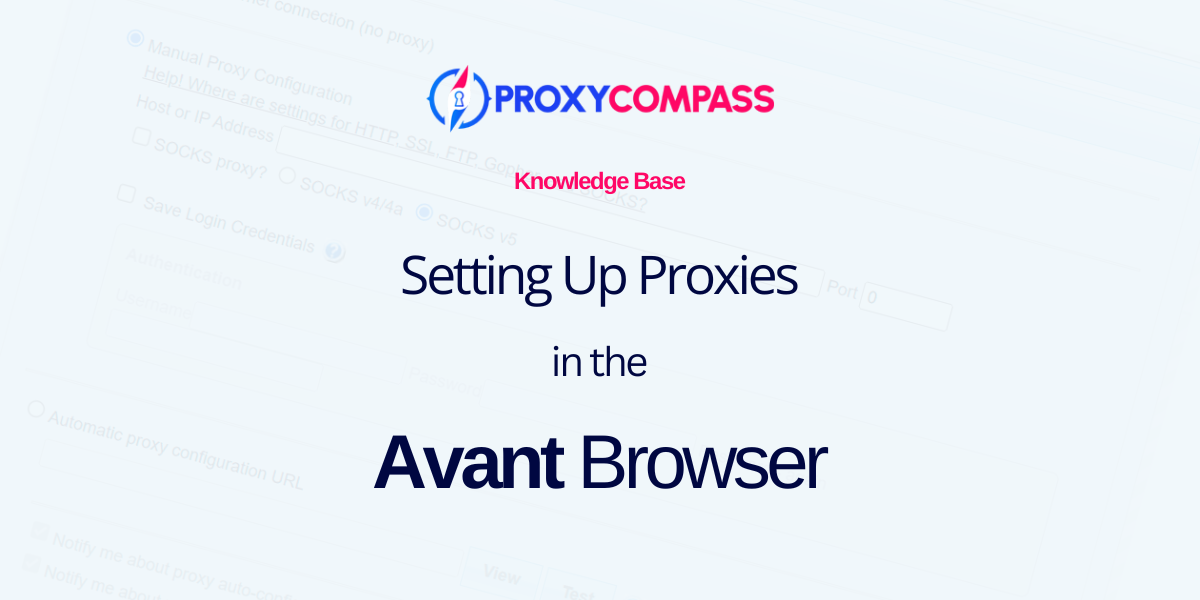
Avant Browser는 편리하고 안전한 다중 회계 작업을 위해 설계된 탐지 방지 브라우저입니다. Avant 웹 브라우저를 사용하면 인터넷 연결 보안, 데이터 암호화 및 온라인 익명성이 보장됩니다. 웹 서핑 및 트래픽 터널링 중에 개인 정보 보호를 극대화하기 위해 브라우저에서 다음을 구성할 수 있습니다. 프록시 서버 IP 주소를 변경하려면
이 가이드에서는 프록시 서버와 관련하여 이 브라우저를 올바르게 사용하는 방법을 보여줍니다.
1단계: Avant Browser의 프록시 설정 열기
Avant Browser에 프록시 서버를 추가하려면 다음 단계를 따르세요.
- 프로그램 창의 오른쪽 상단에 있는 9개의 점 이미지가 있는 사각형 아이콘을 클릭합니다.
- 표시되는 드롭다운 메뉴에서 '대리" 메뉴 아이템.
- 커서를 “사용자 정의…” 옵션을 선택하고 클릭하세요.
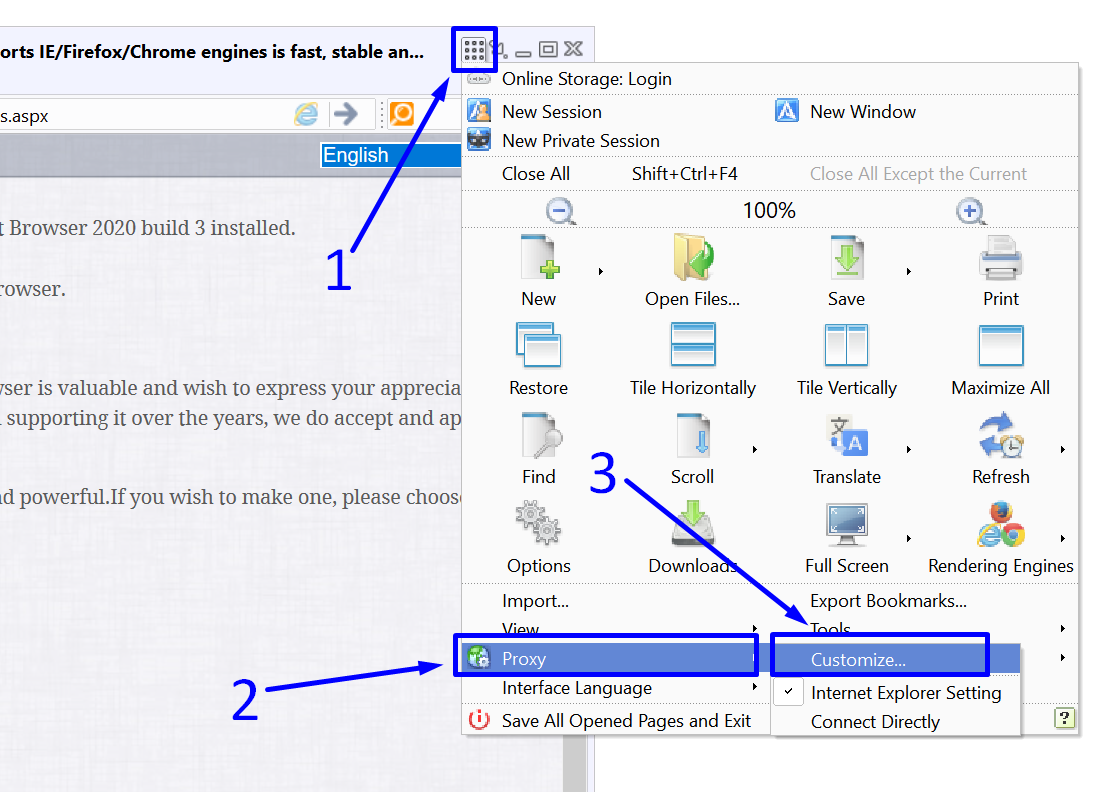
2단계: HTTP 또는 HTTPS 프록시 설치
다음으로 다음 단계를 따르세요.
- 브라우저 화면 왼쪽에서 “프록시 서버" 안건.
- “에서프록시 서버” 섹션이 나타나면 당사의 IP 주소를 입력하세요. HTTP / HTTPS "의 프록시주소:" 필드.
- "에 포트를 입력하세요.포트:" 필드.
우리의 경우 사용자 이름과 비밀번호를 입력할 필요가 없으므로 이 필드를 비워 둡니다.
- “를 클릭하세요.추가하다"버튼.
- 새로 나열된 프록시 서버 옆의 확인란을 선택합니다.
- “를 클릭하세요.좋아요"버튼.
- "를 클릭하여 프록시 설정을 완료합니다.적용하다"버튼.
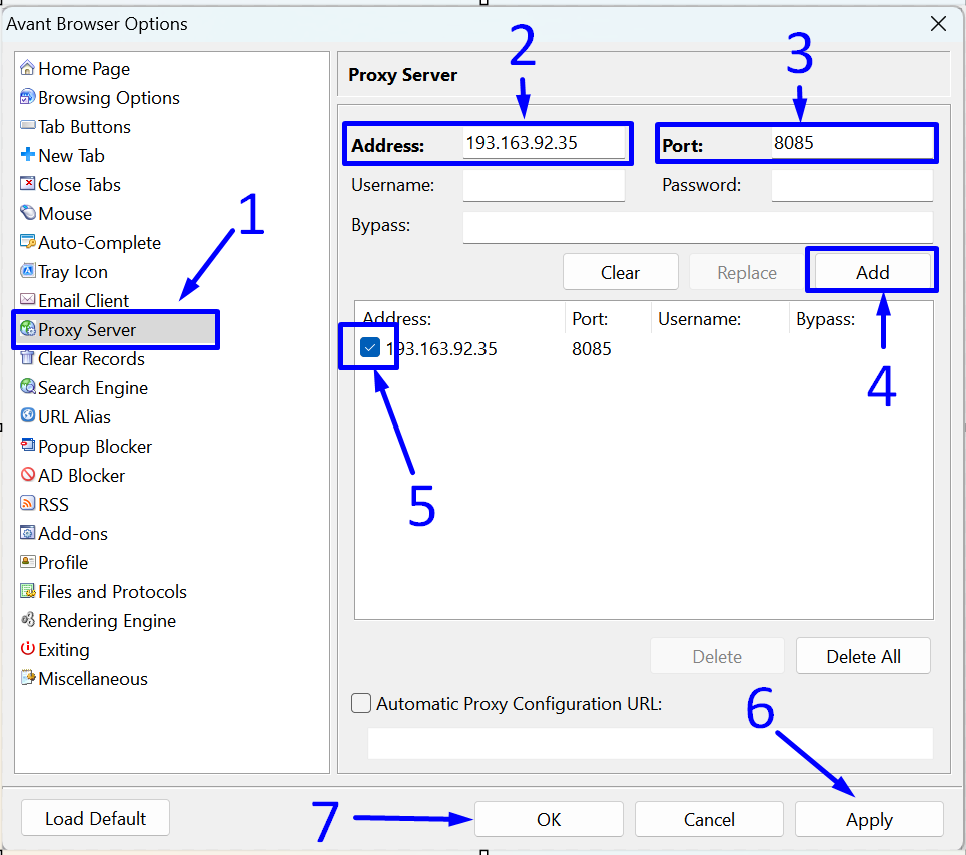
위에 나열된 모든 단계를 완료하면 Avant Browser의 모든 연결은 우리가 지정한 프록시 서버를 통과합니다.
불행하게도 이 브라우저는 보다 다양하고 익명인 브라우저의 사용을 지원하지 않습니다. SOCKS 프록시. 따라서 보다 안전한 HTTP 프로토콜 버전인 HTTPS를 사용하는 것이 좋습니다.




